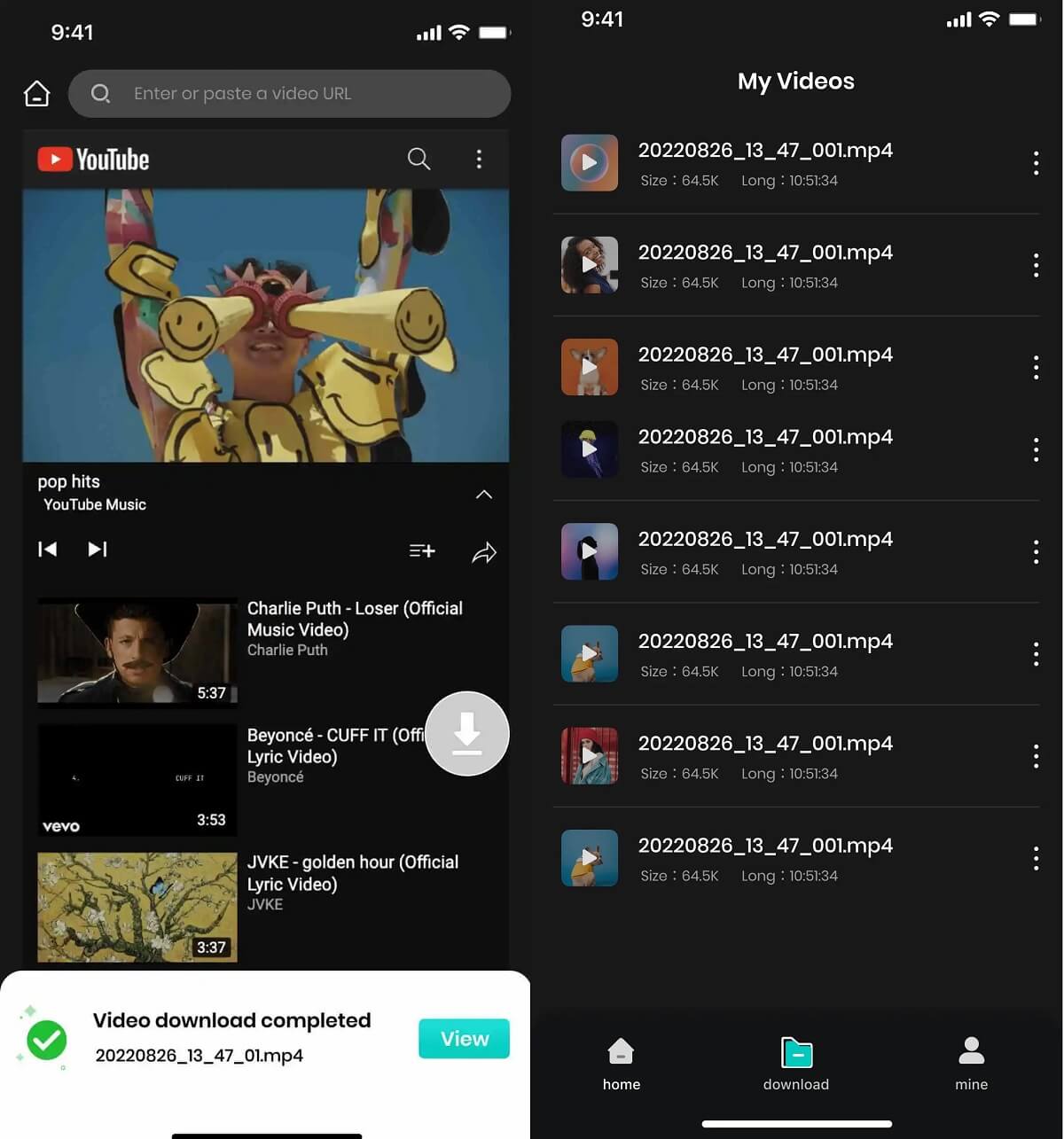دليل استخدام iMyFone TopClipper
iMyFone TopClipper هو تطبيق شامل لتنزيل الفيديوهات، ويمكن تشغيله على أنظمة Windows وMac وAndroid. بنقرة واحدة فقط، يمكنك تنزيل أي فيديو تحبه من أي موقع اجتماعي شائع بعدد غير محدود، مثل YouTube وInstagram وTikTok وVimeo وDiscord وغيرها.
بالإضافة إلى ذلك، يتيح لك استخراج وحفظ الملفات الصوتية من الفيديوهات التي تم تنزيلها لاستخدامها في مواقف أخرى. وبفضل التكنولوجيا المتقدمة، يمكنه أيضًا إعادة تحرير الفيديوهات الخاصة بك لجعلها خاصة بك. مهما كانت نوعية الفيديوهات التي تحتاج إلى تنزيلها من الإنترنت، فإن iMyFone TopClipper يمكنه تحقيق ذلك بسهولة لك.
الجزء الأول: كيفية تسجيل الحساب
الخطوة 1: تشغيل TopClipper
بعد تنزيل وتشغيل TopClipper، يرجى النقر على أيقونة "الحساب" في الزاوية العلوية اليمنى.
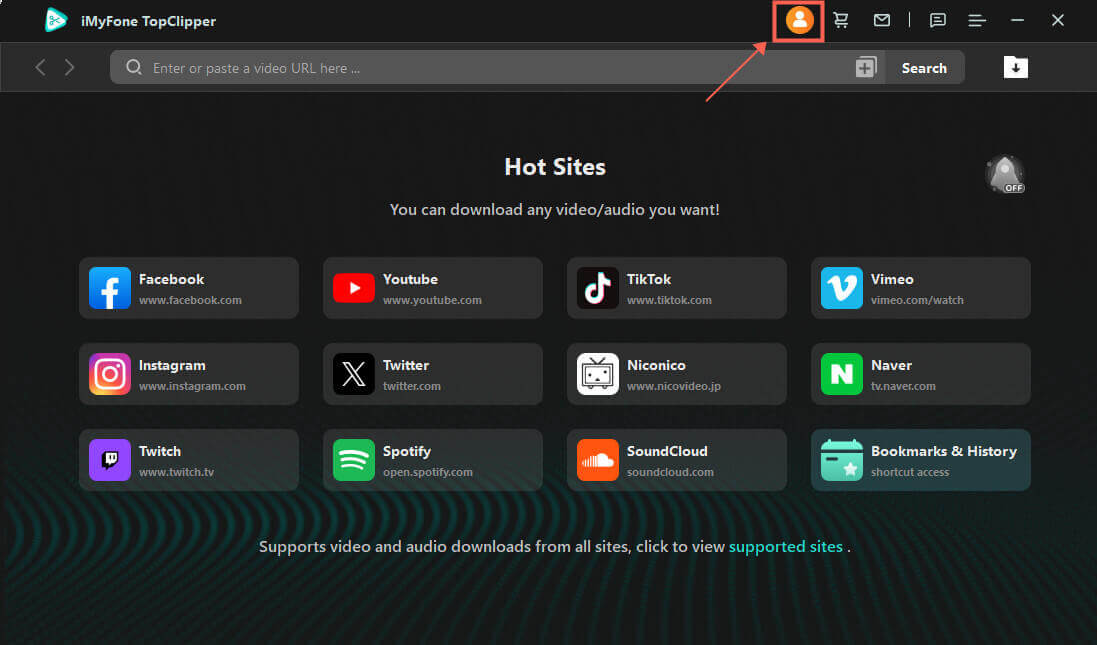
الخطوة 2: تسجيل الدخول أو التسجيل
بعد ذلك، ستظهر لك شاشة تسجيل الدخول. يرجى اتباع الخطوات بناءً على حالتك.
① إذا قمت بشراء الحقوق من الموقع الرسمي، سيتم إنشاء حساب iMyFone تلقائيًا. إذا كنت ترغب في تسجيل العضوية لاستخدام المنتج، يرجى اختيار "تسجيل الدخول"، وإدخال عنوان البريد الإلكتروني وكلمة المرور التي استخدمتها عند شراء الحقوق، ثم انقر مرة أخرى على "تسجيل الدخول". (يمكنك تغيير كلمة المرور في أي وقت).
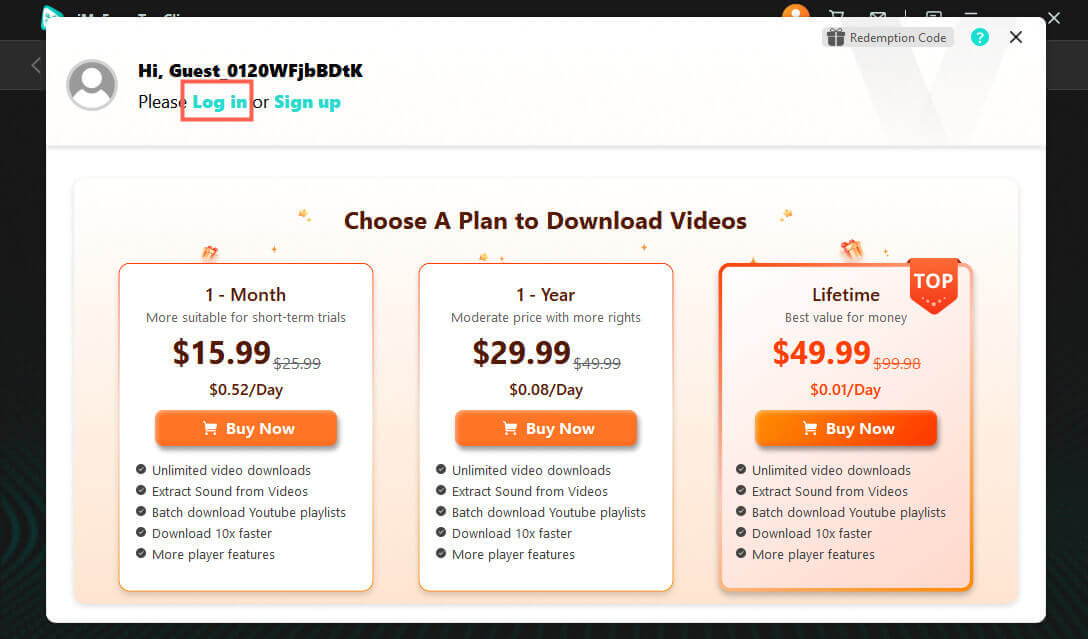
② إذا لم يكن لديك حساب iMyFone، وترغب في شراء الحقوق داخل البرنامج، يجب عليك التسجيل يدويًا لتسجيل الدخول كعضو. يرجى النقر على "التسجيل"، وإدخال عنوان بريدك الإلكتروني وكلمة المرور، ثم النقر على "إنشاء حساب".
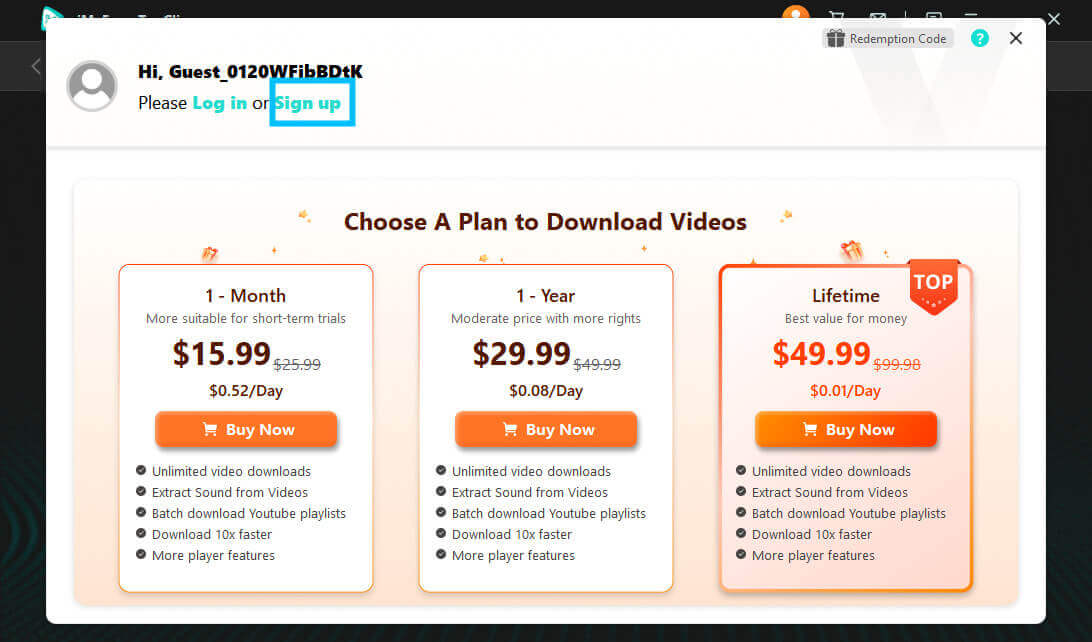
- بمجرد إنشاء حساب iMyFone، يمكنك استخدامه لتسجيل منتجات أخرى.
- بالإضافة إلى ذلك، نوصي بإنشاء حساب لأنك ستتمكن من الحصول على القسائم بسرعة، وأحدث المعلومات عن المنتجات، والمقالات المفيدة.
الخطوة 3: تأكيد معلومات الحساب
عند اكتمال إنشاء الحساب، سيقوم المتصفح تلقائيًا بعرض مركز العضوية. يمكنك تأكيد المعلومات الخاصة بالحقوق التي قمت بشرائها. في نفس الوقت، سيتم تسجيل دخولك إلى حسابك داخل البرنامج تلقائيًا.
بالإضافة إلى ذلك، عند تسجيل الدخول، انقر على أيقونة "الحساب" في الزاوية العلوية اليسرى من البرنامج، حيث يمكنك الاطلاع على معلومات الحقوق الخاصة بك.
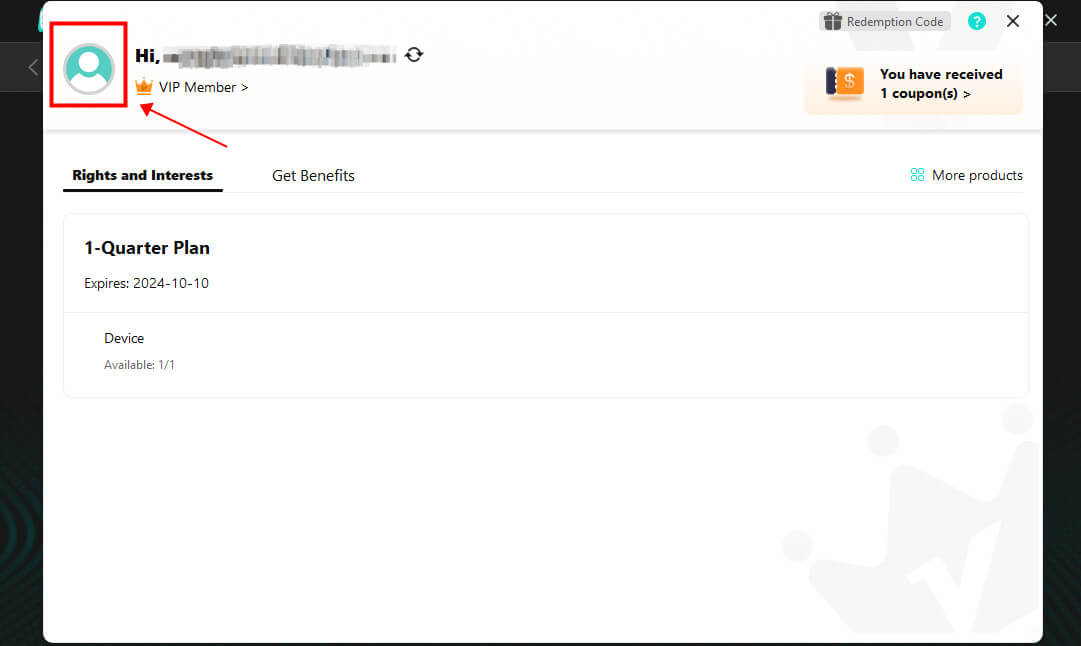
بالإضافة إلى ذلك، عند النقر على أيقونة "؟" في الزاوية اليمنى العليا من شاشة حساب TopClipper، يمكنك الاطلاع على معلومات تفصيلية حول تسجيل الدخول، والتسجيل، وتغيير كلمة المرور، وغيرها.
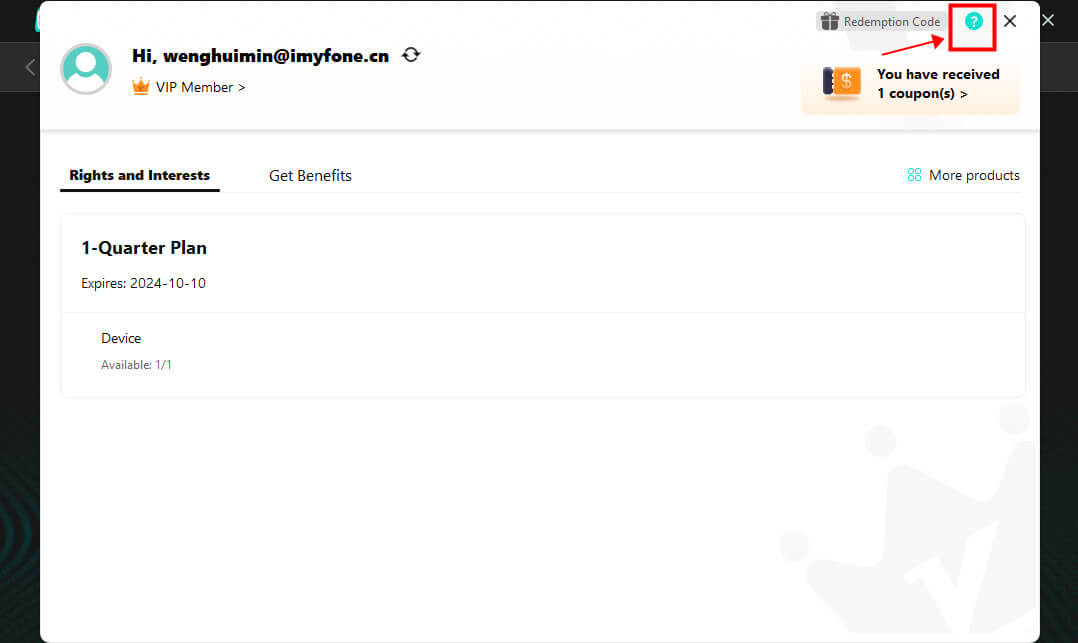
الجزء الثاني: تنزيل الفيديو/الصوت (Windows & Mac)
إذا كنت بحاجة إلى تنزيل الفيديوهات التي تحبها، أو الحصول على المزيد من الفيديوهات بدون علامات مائية للمشاهدة أو لأغراض أخرى، يمكنك استخدام ميزة "تنزيل الفيديو بدون علامة مائية"، فقط بنقرة واحدة يمكنك تنزيل الفيديوهات من أي موقع UGC.
الخطوة 1: تشغيل iMyFone TopClipper
قم بتنزيل وتثبيت iMyFone TopClipper على جهاز الكمبيوتر الخاص بك، ثم قم بتشغيل البرنامج والدخول إلى الواجهة.
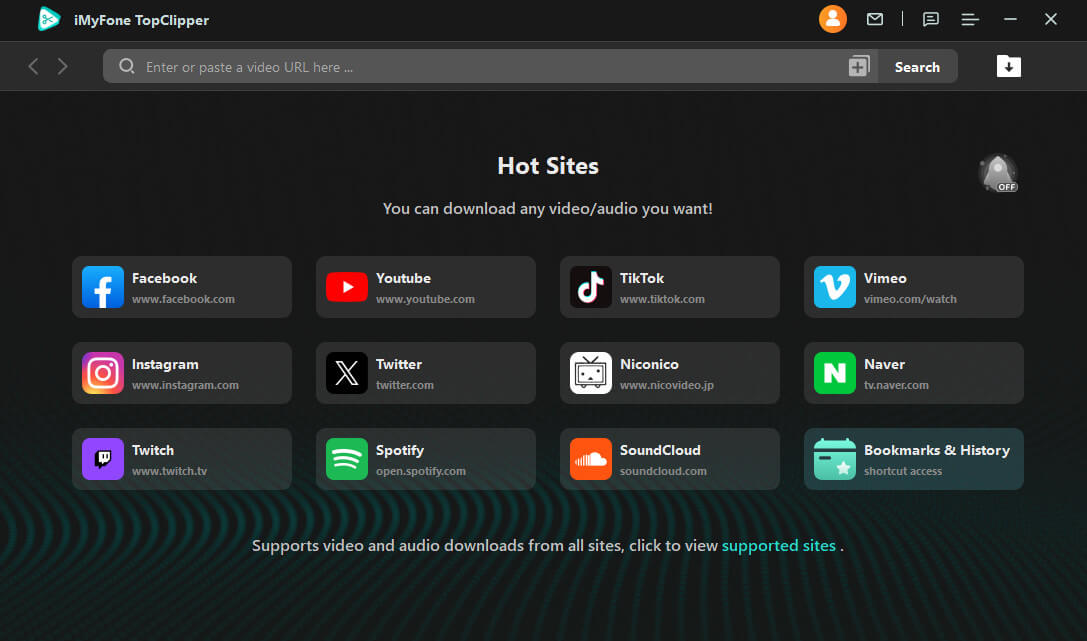
الخطوة 2: اختيار تنزيل الفيديو
يمكنك اختيار إدخال أو لصق رابط الفيديو في مربع البحث، ثم النقر على "بحث"، أو يمكنك النقر مباشرة على أيقونة منصة الفيديو للدخول إلى الموقع المناسب. عندما يكتشف البرنامج وجود الفيديو ويدعمه، سيضيء زر التنزيل ويدعم تحليل وتنزيل الفيديو من الموقع.
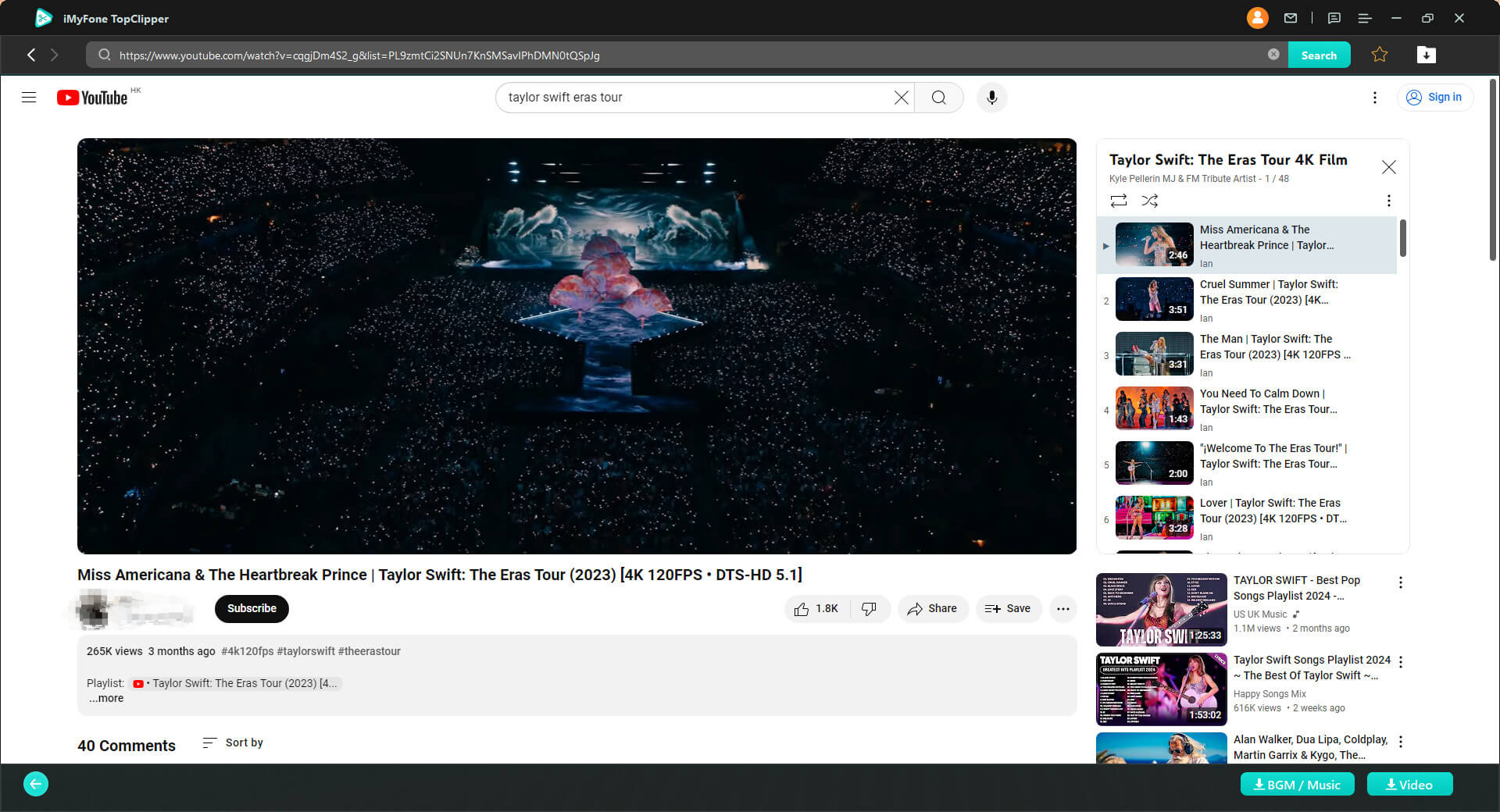
- سيتم حفظ الفيديو تلقائيًا بعد التنزيل، يمكنك تعديل الموقع الافتراضي للحفظ من الواجهة الرئيسية.
- يمكنك النقر على أيقونة التنزيل في الزاوية العلوية اليمنى لعرض قائمة التنزيلات مباشرة.
الخطوة 3: تحليل الفيديو
انقر على "تنزيل" للدخول إلى شاشة عملية التحليل. عند اكتمال التحليل، اختر الدقة المطلوبة، وسيتم تنزيل الفيديو تلقائيًا وحفظه.
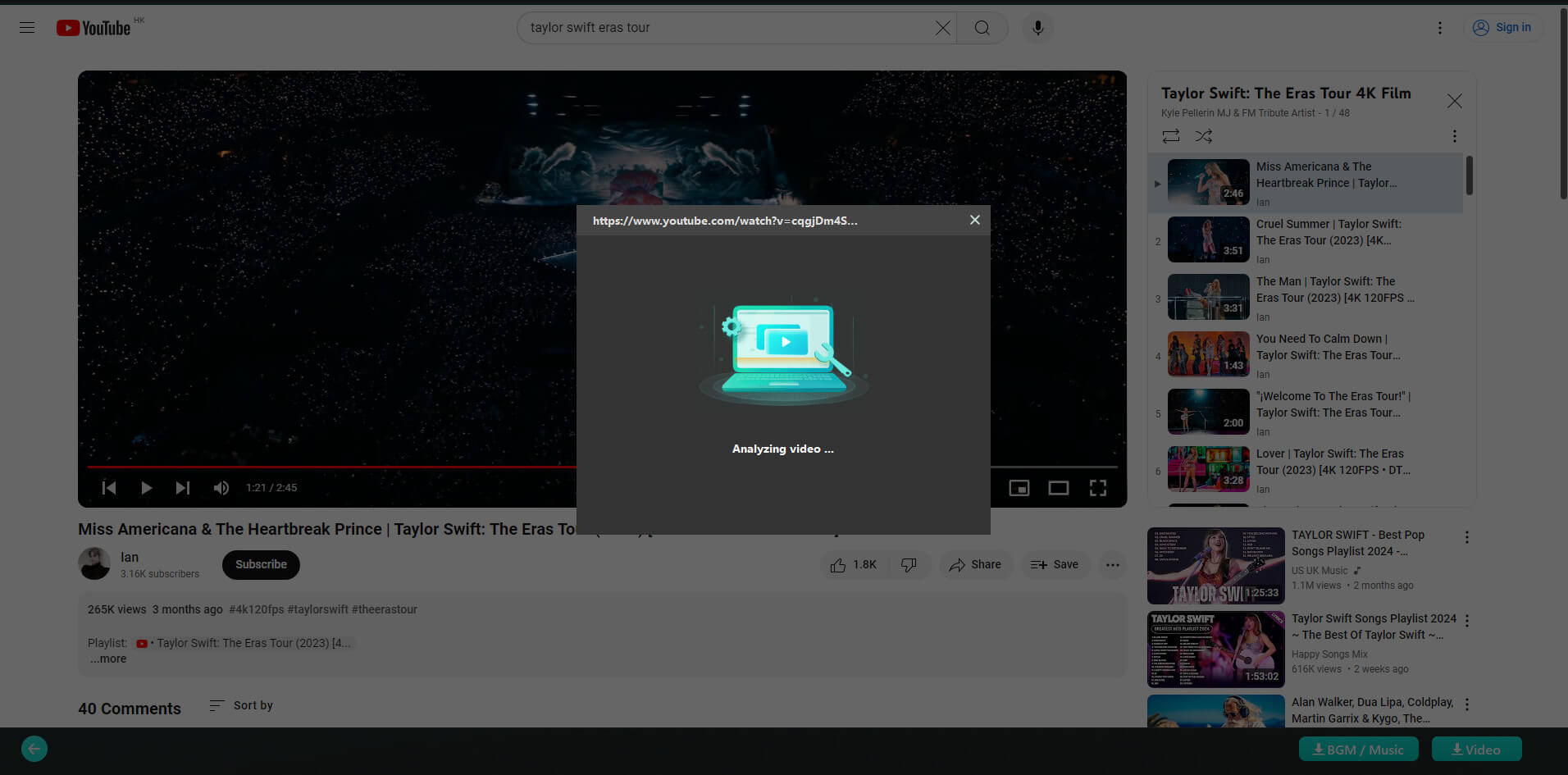
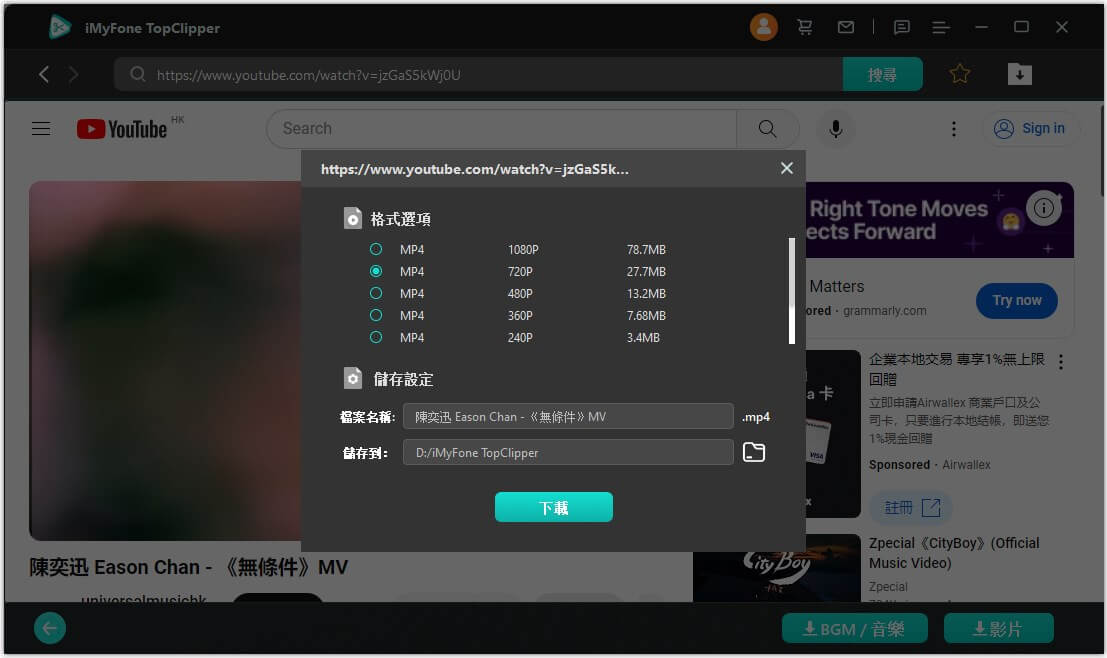
- يدعم اختيار دقات مختلفة لتنزيل الفيديو أو الصوت. انقر على "تنزيل" لبدء عملية التنزيل تلقائيًا وحفظ الملف محليًا.
- يدعم تخصيص أسماء الملفات ومسارات الحفظ.
الخطوة 4: التنزيل بنجاح
يقوم TopClipper بتحقيق تنزيل الفيديوهات من الويب بسرعة عالية. هذا يستغرق بضع دقائق فقط، يرجى الانتظار بصبر.
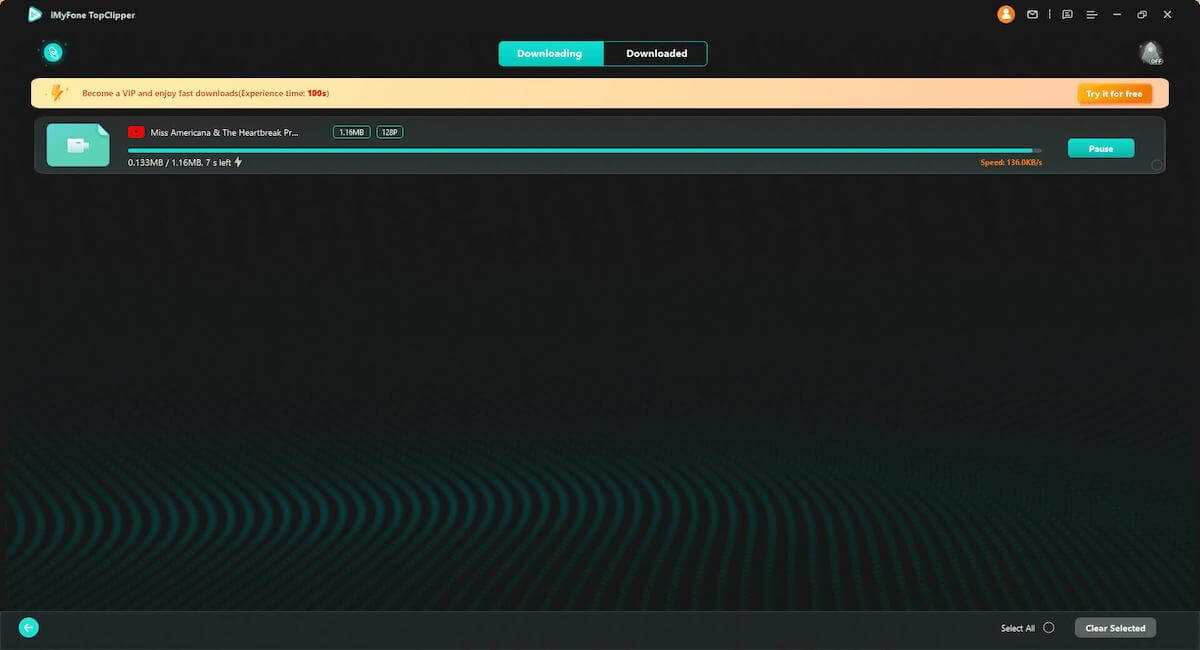
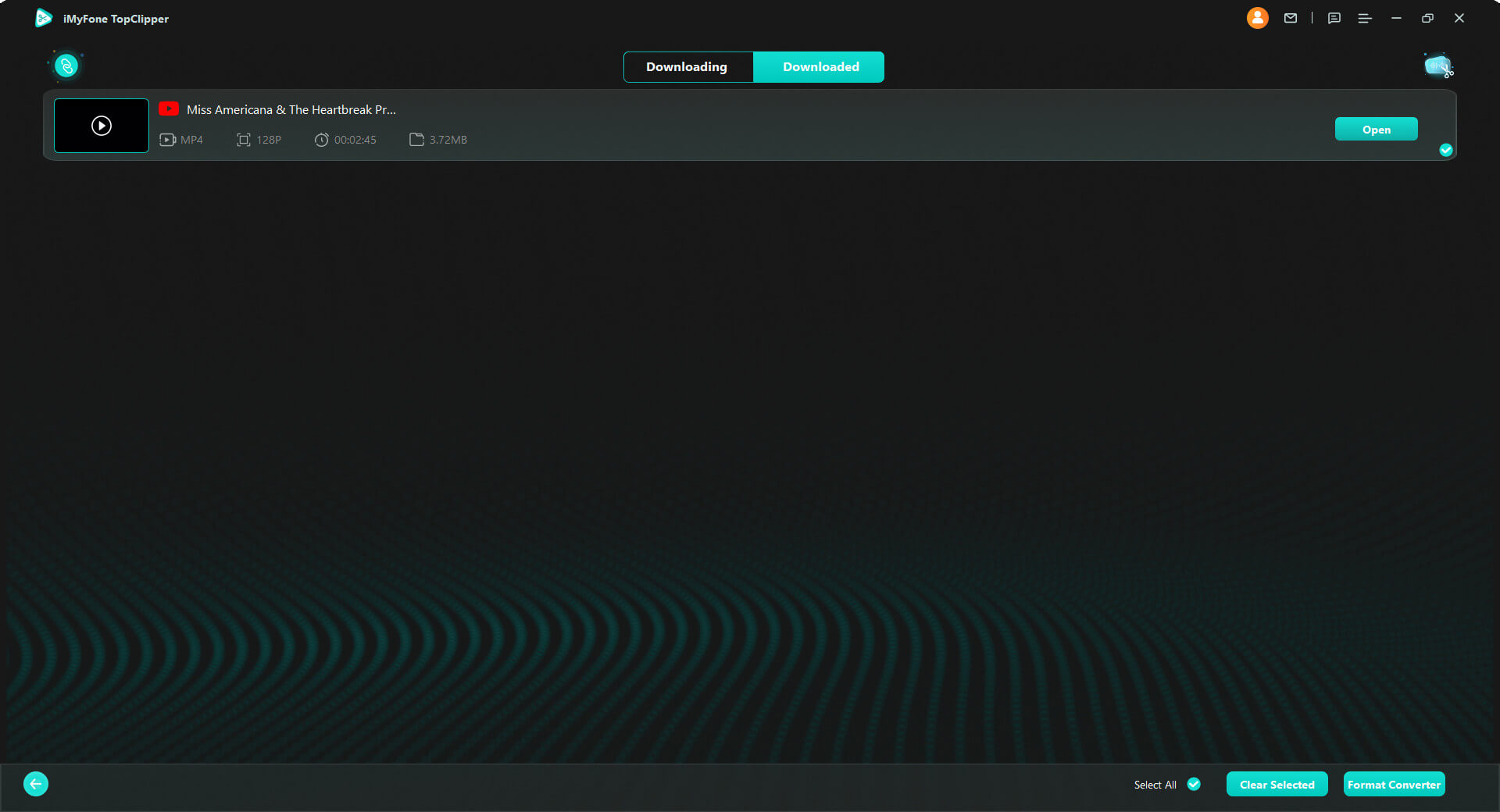
عند اكتمال التنزيل، يمكنك النقر على "الصورة المصغرة" لمعاينة النتيجة مباشرةً، والنقر على "بدء الإنشاء" لتحرير الفيديو الذي تم تحليله تلقائيًا، أو فتح موقع حفظ الملف.
بالإضافة إلى ذلك، يمكنك النقر على أيقونة الرابط في الزاوية العلوية اليسرى من واجهة قائمة التنزيل للصق رابط الفيديو بسرعة، مما يساعدك على بدء تحليل وتنزيل الفيديو في أي وقت.

- عند تنزيل الفيديوهات من الإنترنت، تأكد من أن القرص الصلب يحتوي على مساحة كافية وأن الاتصال بالإنترنت مستقر، وإلا فقد لا يتم حفظ الفيديو.
- عند الخروج من البرنامج، سيحفظ النظام سجل التنزيلات الخاصة بك، ويمكنك اختيار متابعة التنزيل عند الدخول مرة أخرى.
الجزء الثالث: دليل استخدام تطبيق TopClipper
إلى جانب إصدار Android، تم إصدار النسخة المنتظرة من iOS لـ TopClipper! يمكنك الآن تنزيل الفيديوهات من الإنترنت بحرية على هاتفك الذكي.
※ يرجى ملاحظة أنه لا يمكن استخدام وظيفة القص التلقائي للفيديو في تطبيق TopClipper.
الخطوة 1: فتح تطبيق iMyFone TopClipper
قم بتشغيل التطبيق والدخول إلى الشاشة الرئيسية.
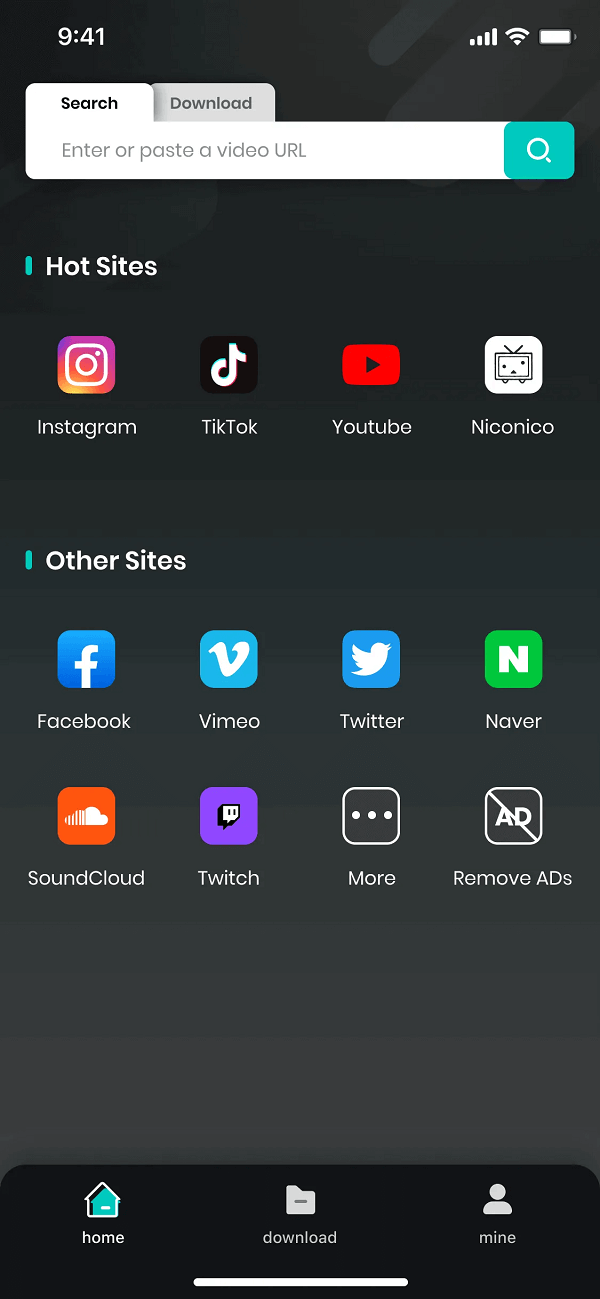
الخطوة 2: البحث عن الفيديو
الطريقة ①: أدخل رابط الفيديو المطلوب في مربع البحث في الأعلى، ثم انقر على أيقونة العدسة المكبرة.
الطريقة ②: انقر على أيقونات منصات الفيديو المختلفة في الصفحة الرئيسية للوصول السريع إلى مواقع تنزيل الفيديو المفضلة لديك، والعثور على الفيديو الذي ترغب في حفظه.
أو، قم بالتبديل إلى علامة التبويب "تنزيل"، وحلل مباشرةً رابط الفيديو المدخل وقم بتنزيله.
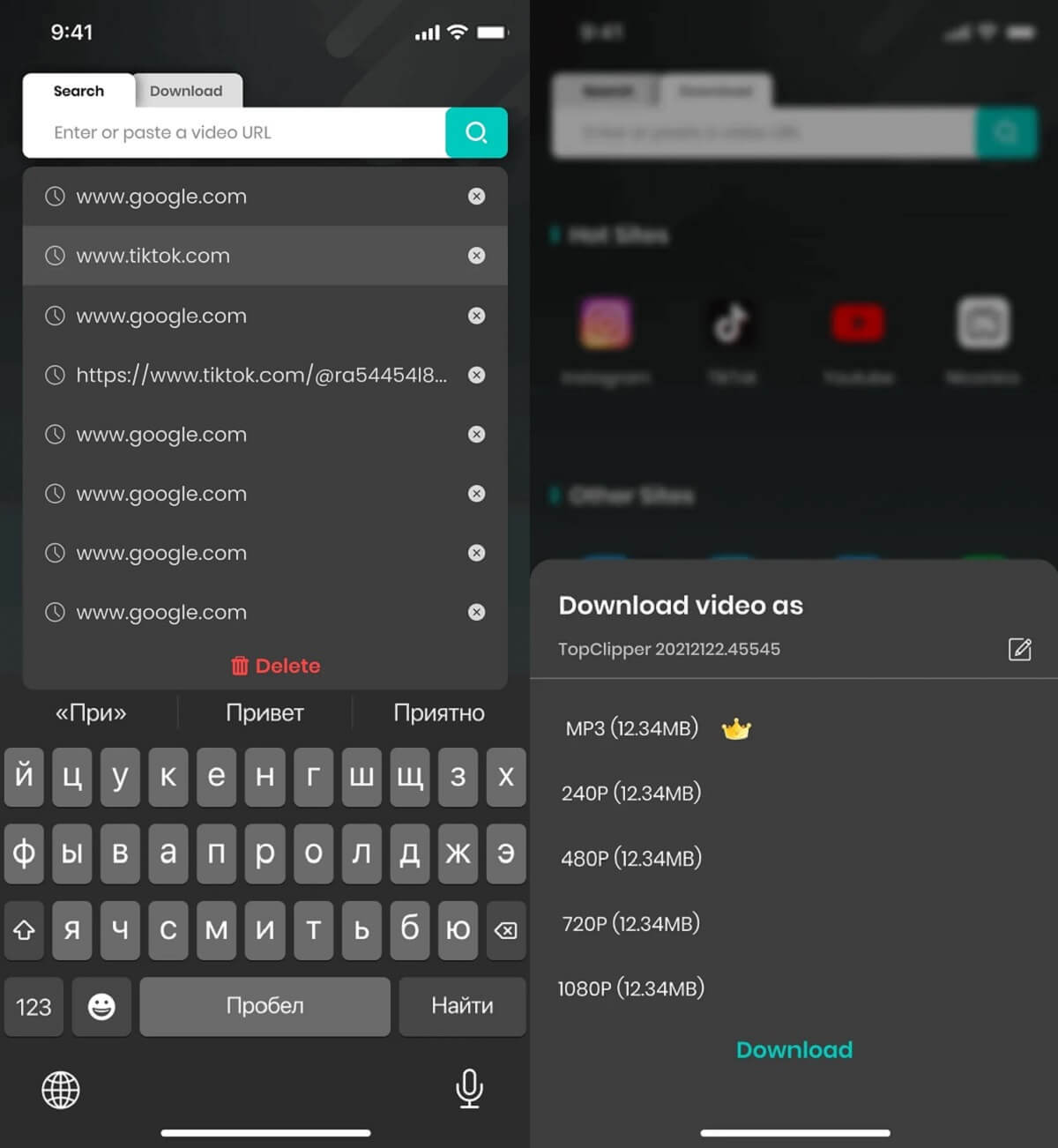
الخطوة 3: تنزيل الفيديو من الإنترنت
عند عرض الفيديو وإضاءة أيقونة التنزيل على الجانب الأيمن، انقر واختر الدقة المطلوبة، ثم ابدأ التنزيل.
يمكنك أيضًا تغيير اسم الملف بحرية حسب الحاجة.
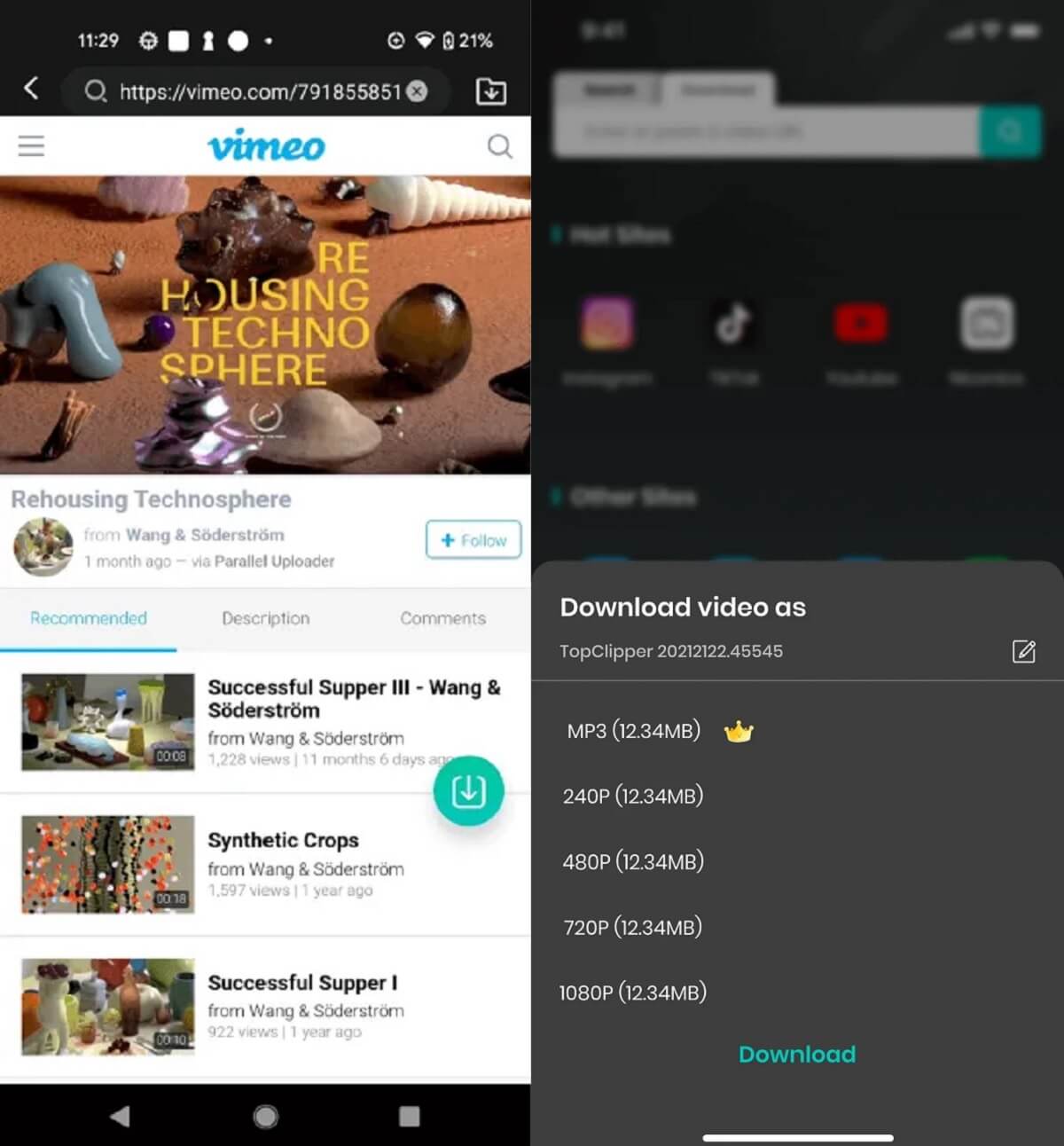
الخطوة 4: عرض قائمة التنزيلات
انقر على أيقونة "المستندات" في الأسفل للوصول مباشرةً إلى قائمة التنزيلات، حيث يمكنك عرض تقدم التنزيل.
عند اكتمال التنزيل، يمكنك معاينة الفيديو أو مشاركته أو حذفه.